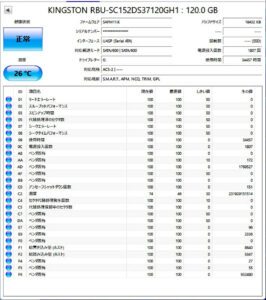mouse EGPI371DR20W10 自動修復を繰り返して起動しない
mouseのデスクトップパソコン。
自動修復を繰り返すようになり、Windowsが起動しません。
基本的にはWindows破損で起動しないパターンです。
原因がソフトウェアなのかハードウェアなのか調べていきましょう。
Windows11には非対応
今回のパソコンはWindows11には非対応で、Windows11でしか使えません。
Windows11プリインストールの新パソコンは手配済みで移行予定でしたが、その前に起動しなくなりました。
業務専用ソフトを使っていて起動できないと業務が滞ります。
最悪でも蓄積されたデータだけでも取り出さないとなりません。
できるなら、環境そのままで復帰させたいところです。
分解
分解して原因を探ります。
ネジ止めを取ってサイドパネルを外します。
DVDドライブ・HDDを外すためには、フロントパネルを外す必要があります。
前面にあるネジを2個外してDVDドライブ・HDDのマウンターを上部に抜いて外します。
SSD HDD搭載・HDD完全故障
当該パソコンには120G SSDと2T HDDが搭載されています。
取り外して検査したところ、SSDは正常です。
しかし、HDDは全く認識できませんでした。
デュプリケーターでも全くコピーできない状態で、完全に故障していました。
SSDのみでは正常起動可
HDDを外した状態でメモリーテストは問題なく完走しました。
環境をコピーした複製SSDを取り付けて確認してみます。
チェックディスクは走りましたが正常に起動しました。
どうやら、HDD故障が原因で修復ループになっていたようです。
オーナー様に確認を取ったところ、HDD側は全く使っていなかったようです。
業務用ソフトの業者にも確認しましたが、SSD側に必要なデータはあるそうです。
元SSDでも無事に起動確認ができましたので、2T HDDを取り外してそのまま運用していただくことになりました。
過去に他のパソコンでも、データ用HDDの故障で同様に修復ループになったパソコンがありました。
一般的にはロゴの段階で止まるパターンが多いですが、Windows起動に失敗する事もあります。
判断の難しいケースですね。
パソコンドック24本部サイトでもブログを公開中
パソコンドック24 名古屋・庄内緑地公園店 (西区) 店舗ページ
パソコンドック24 名古屋・庄内緑地公園店 (西区) ブログ一覧
こちらもご覧ください。